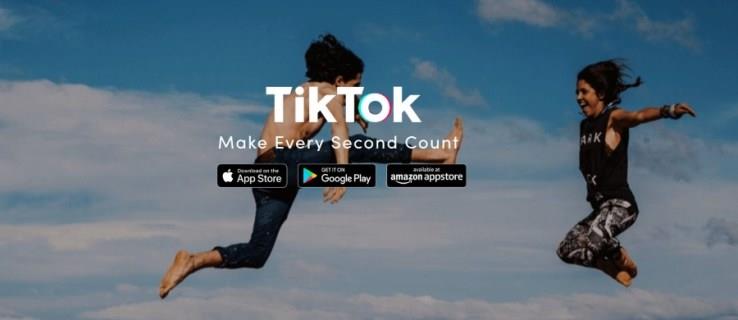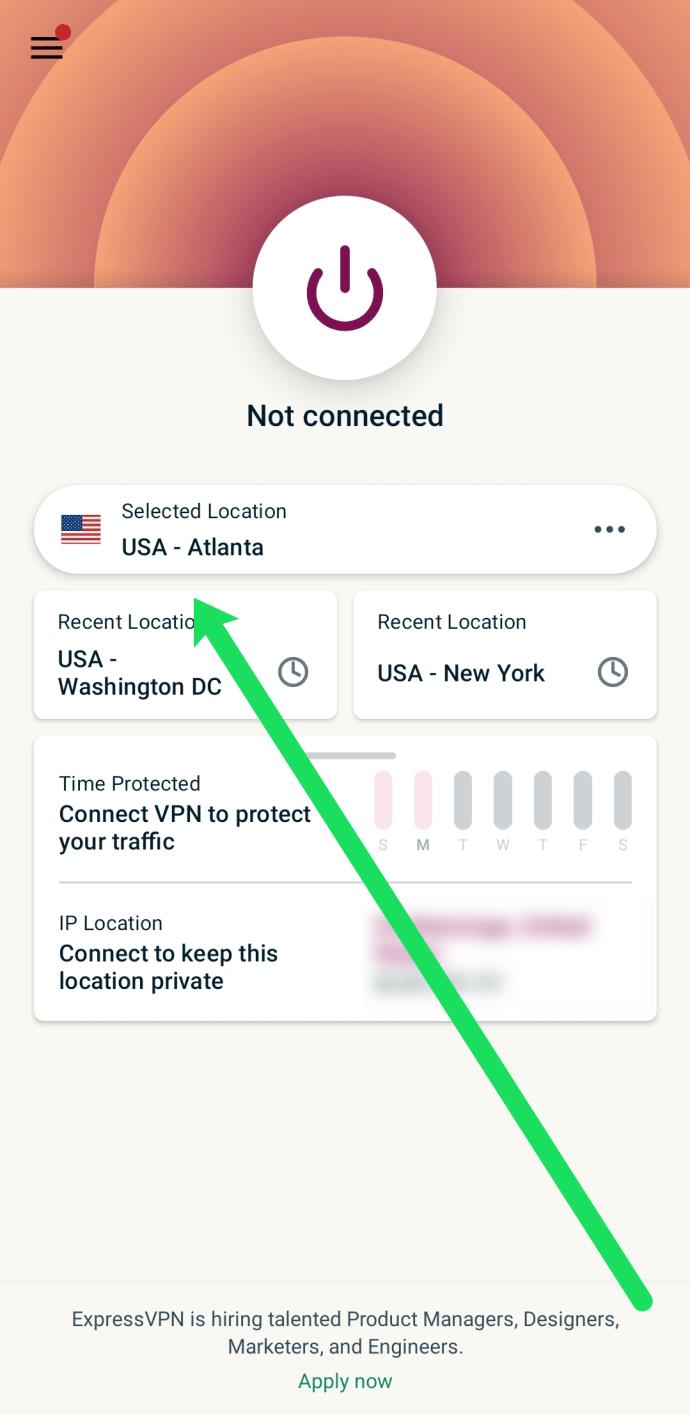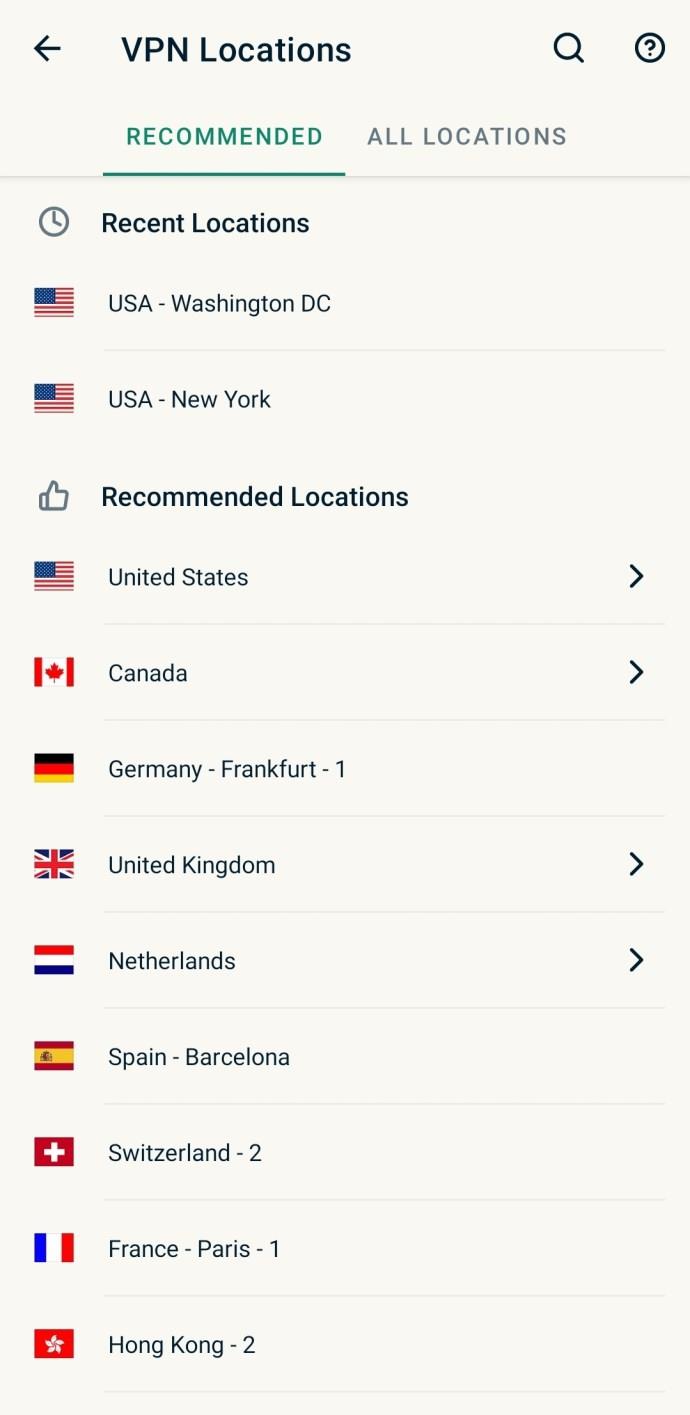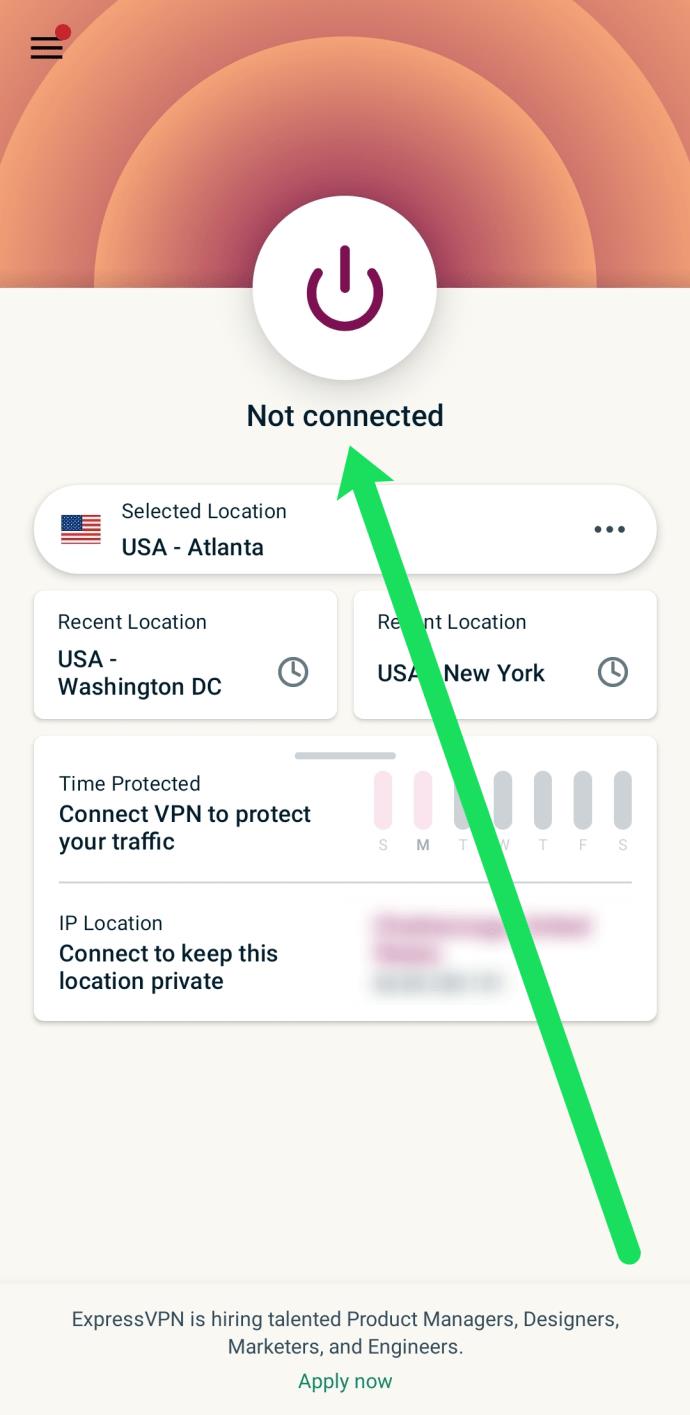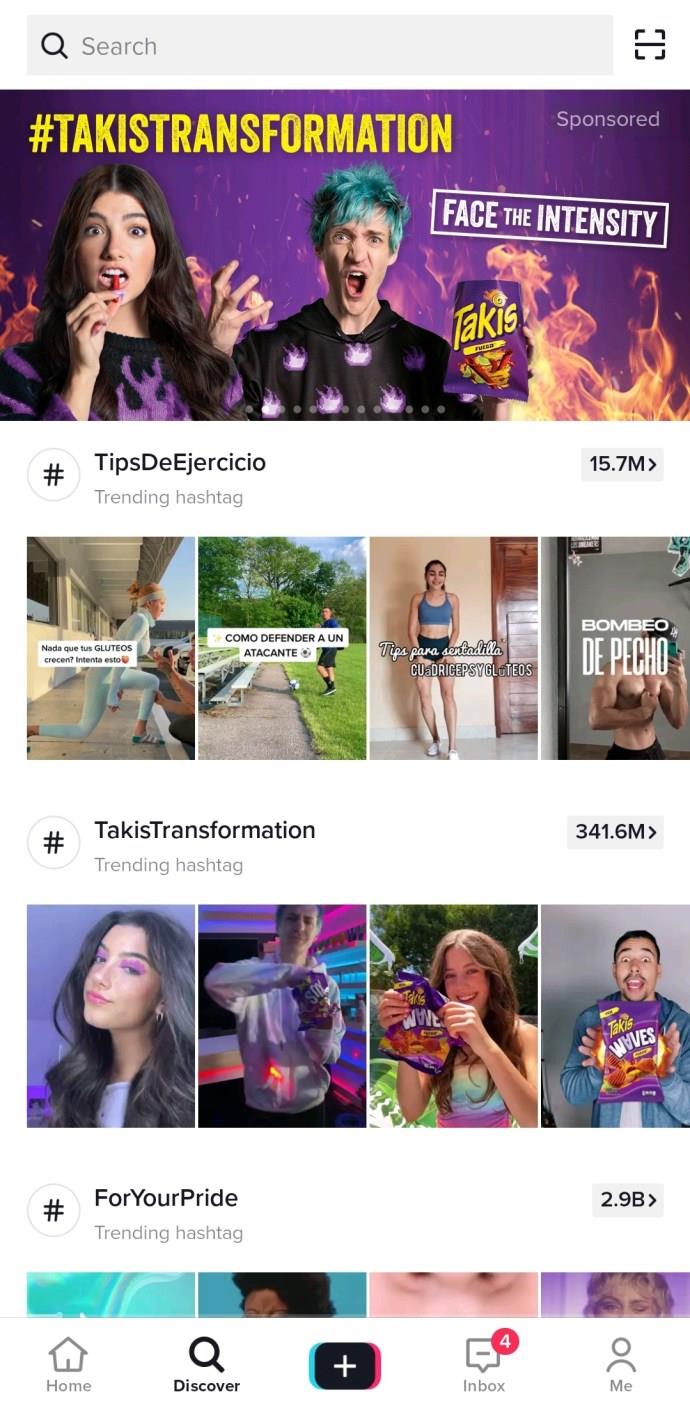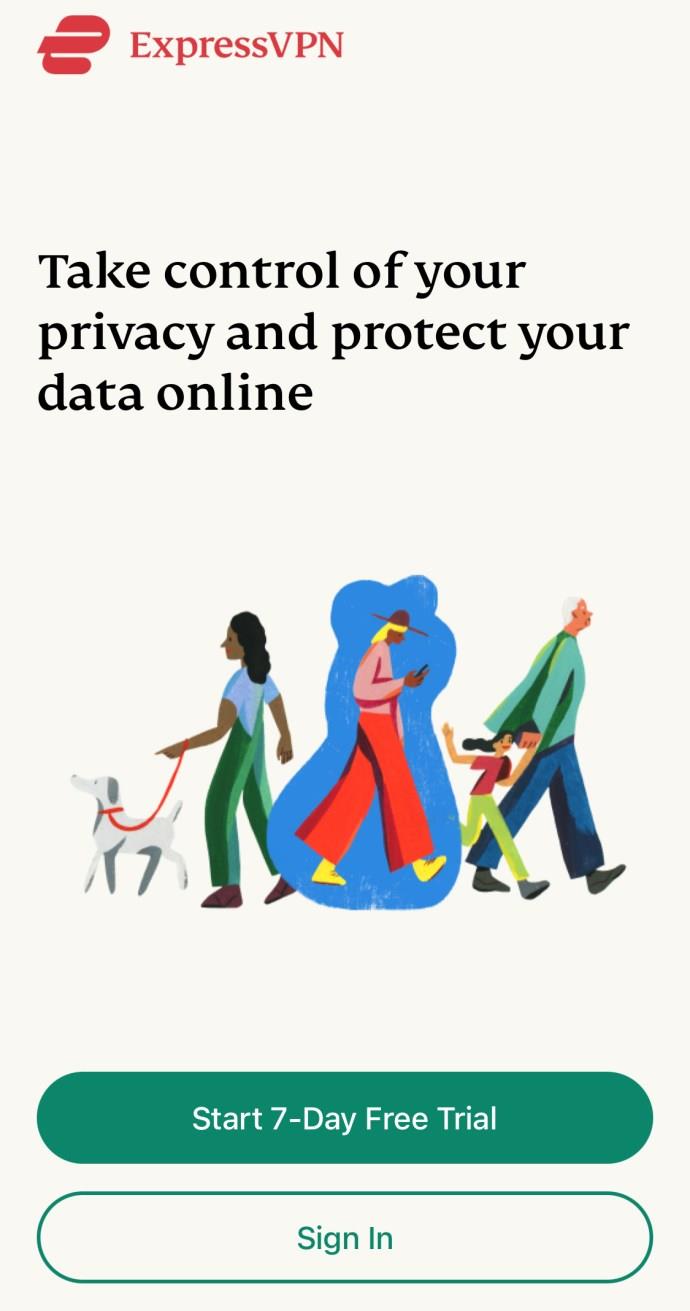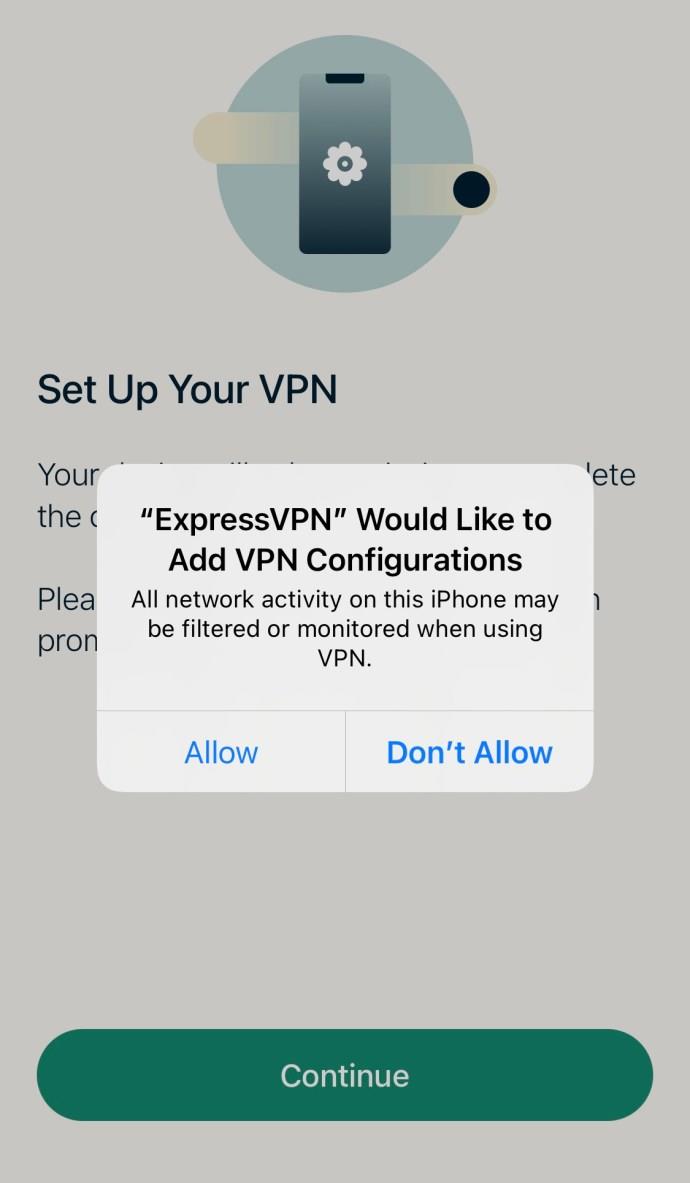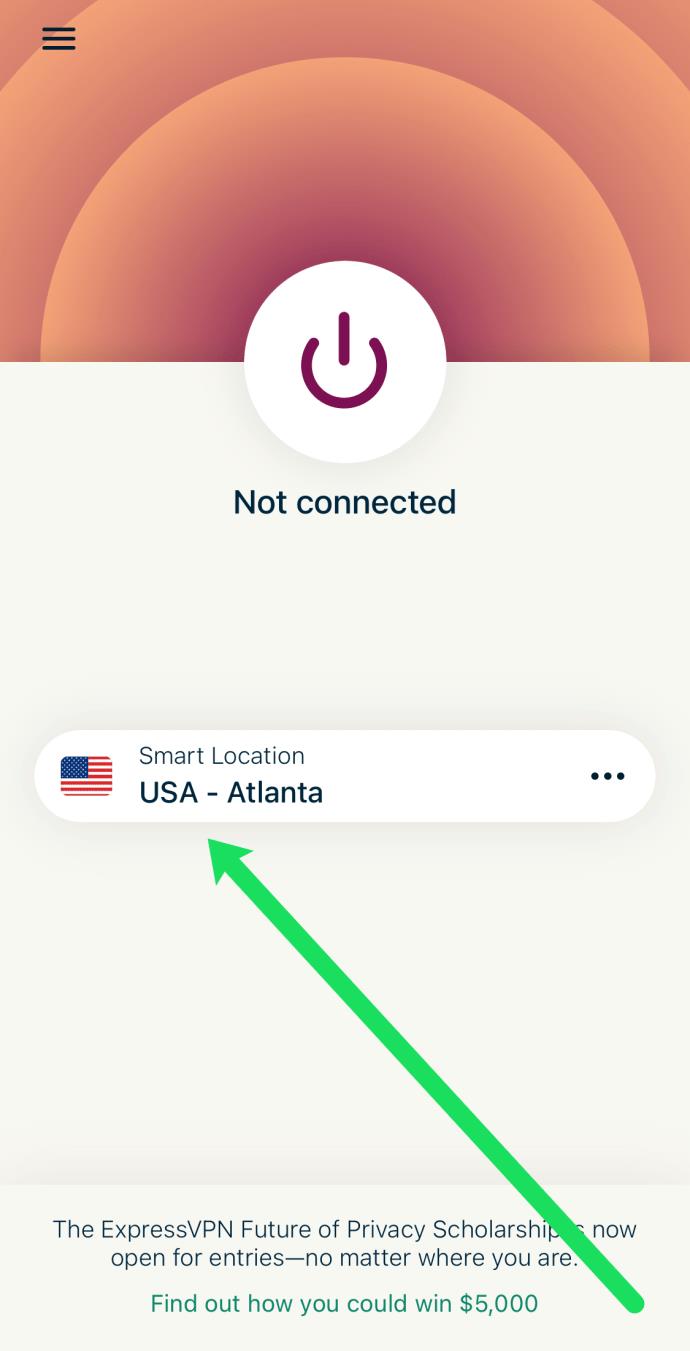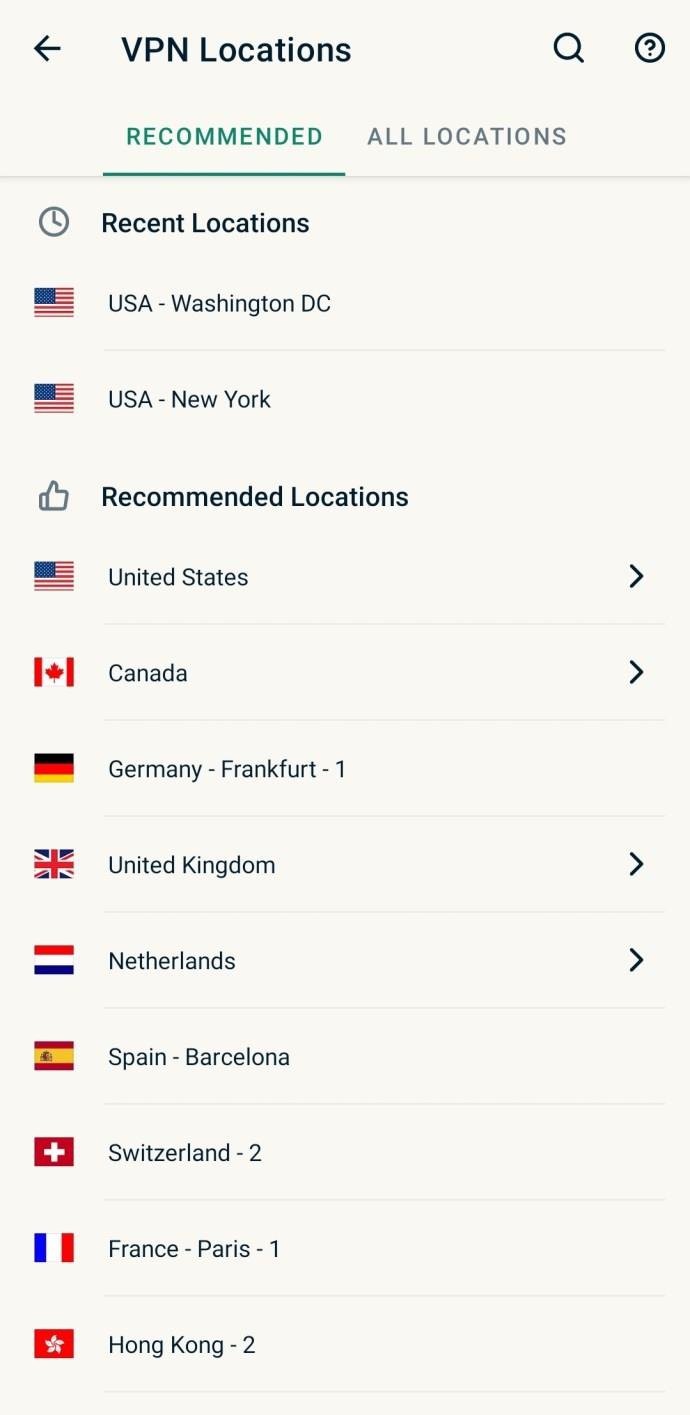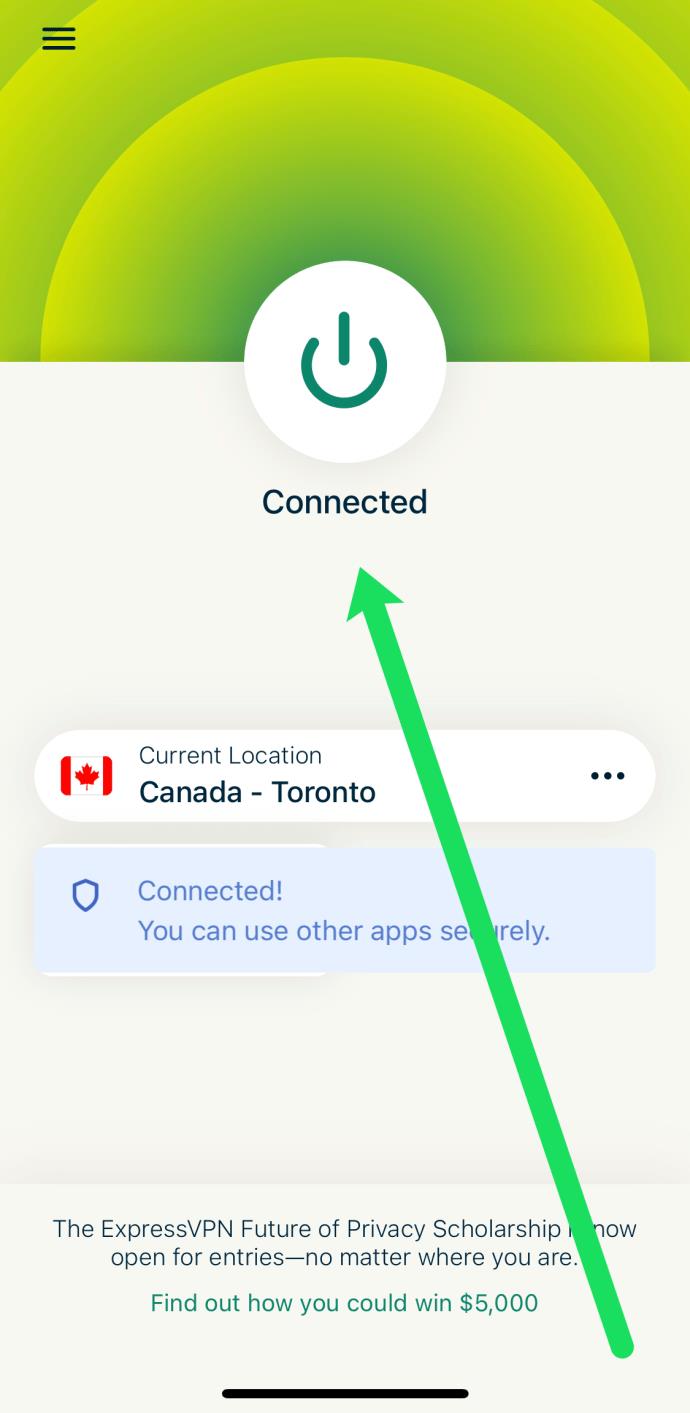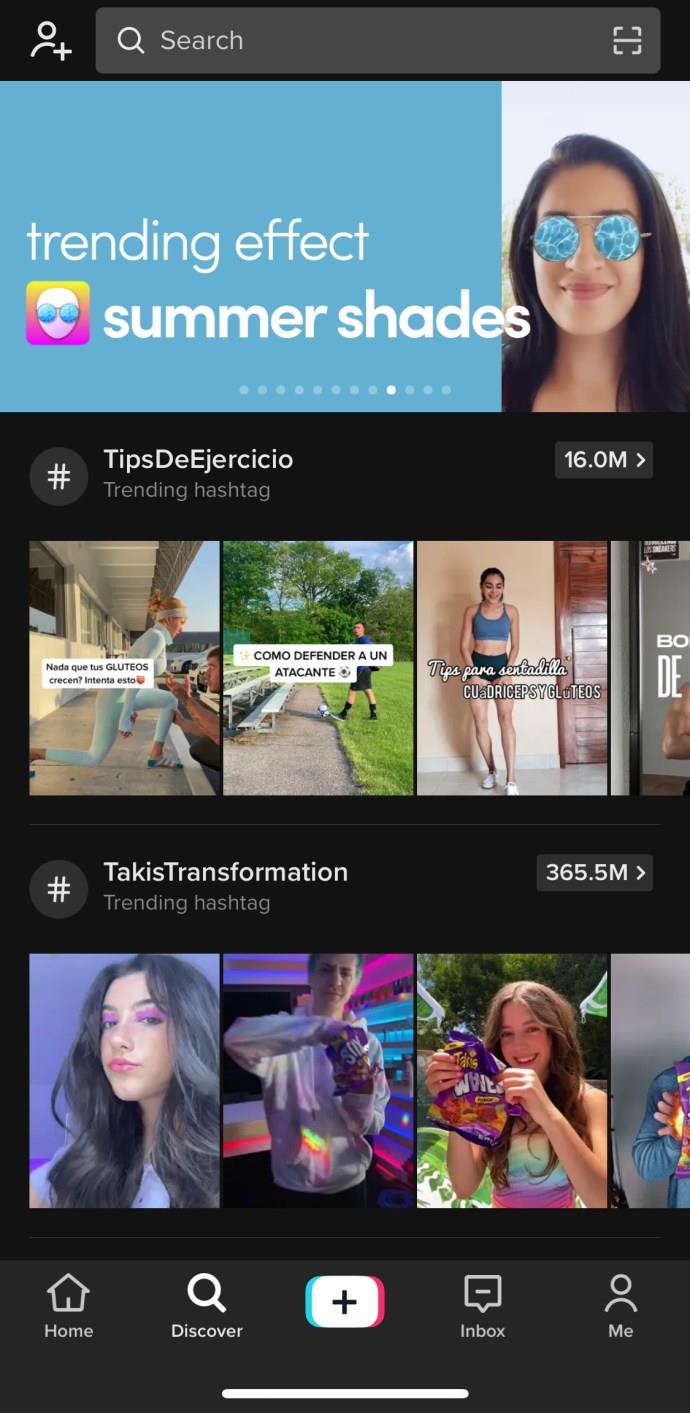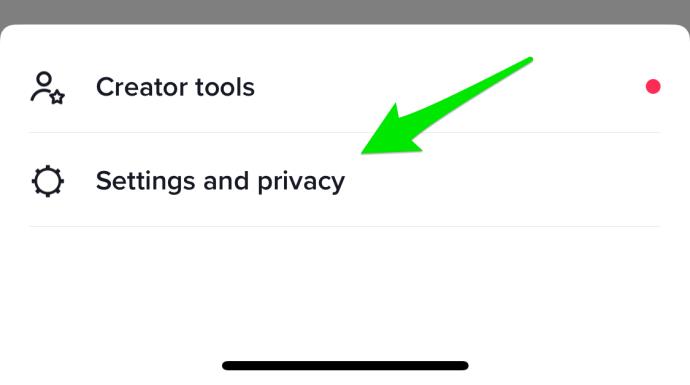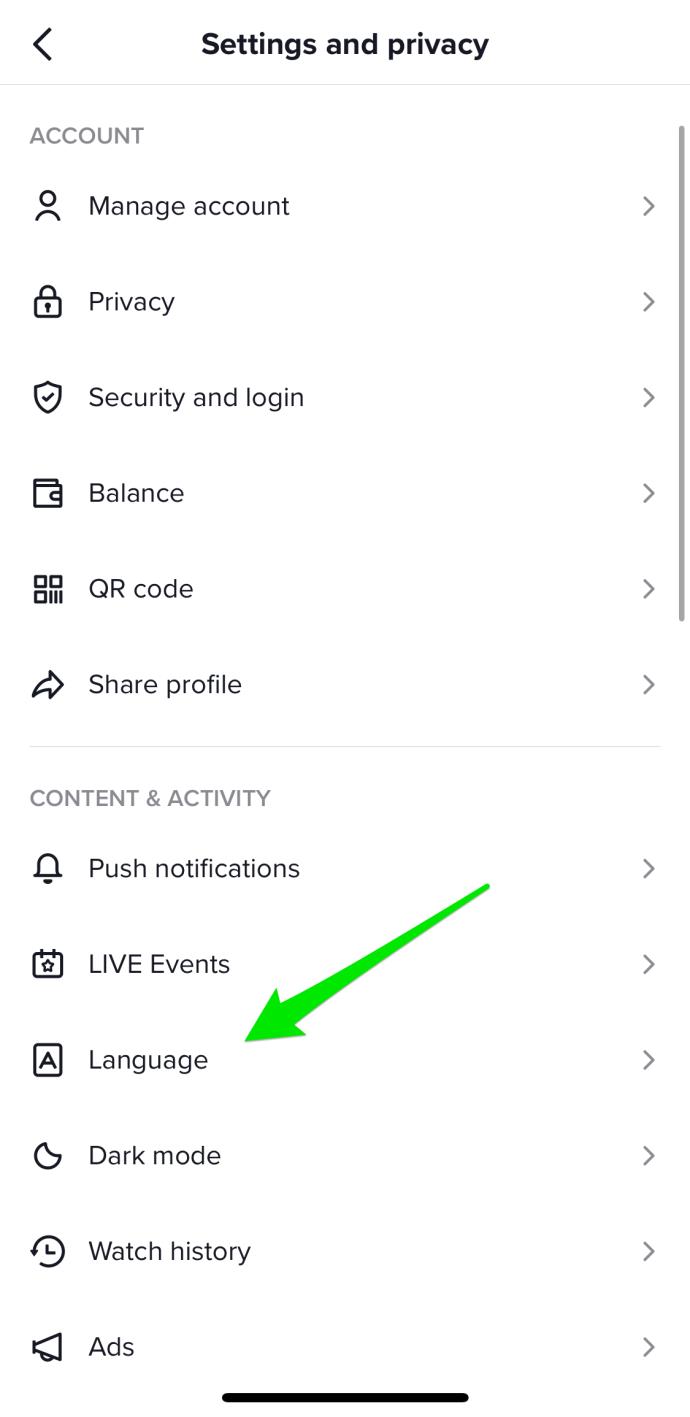เช่นเดียวกับแอปพลิเคชันทั่วโลก TikTok กรองสิ่งที่คุณเห็นและผู้ที่เห็นคุณตามภูมิภาคของคุณ ไม่เป็นไรหากพื้นที่ของคุณมีผู้ใช้จำนวนมาก แต่ถ้าในฟีดของคุณไม่มีผู้สร้างที่มีความสามารถ คุณอาจต้องการเปลี่ยนตำแหน่งของคุณ
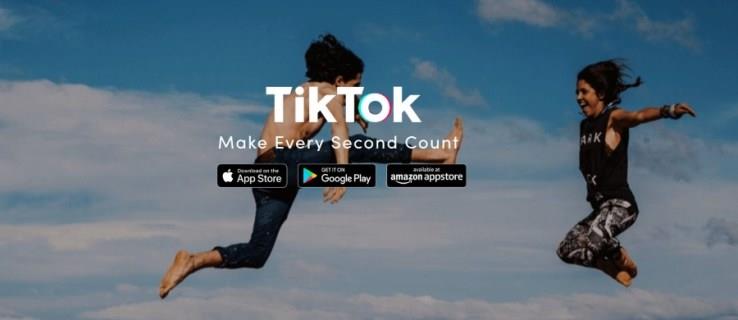
ต่อไปนี้เป็นวิธีการบางอย่างที่คุณสามารถใช้เพื่อเปลี่ยนภูมิภาคของคุณใน TikTok
ใช้ VPN เพื่อเปลี่ยนภูมิภาค TikTok ของคุณ
หนึ่งในตัวเลือกทั่วไปสำหรับการเปลี่ยนตำแหน่งของคุณใน TikTok คือการใช้ VPN เครือข่ายส่วนตัวเสมือนช่วยให้คุณเปลี่ยนตำแหน่งของอุปกรณ์ได้อย่างรวดเร็ว Express VPN เป็นตัวเลือกยอดนิยม แต่ก็มีตัวเลือกอื่นๆ เช่นกัน
PrivadoVPN: ตัวเลือก VPN ฟรี
รับ PrivadoVPN ตัวเลือกอันดับต้น ๆ ของเราสำหรับ VPN ฟรี
หมายเหตุ:บางครั้งการใช้ VPN อาจไม่ได้ผลเนื่องจากรายงานระบุว่า TikTok ใช้ข้อมูล SIM การ์ด GSM ของคุณ ไม่ใช่ที่อยู่ IP หรือภูมิภาคที่ปลอมแปลงบนอุปกรณ์ของคุณ
การใช้ VPN เพื่อเปลี่ยนตำแหน่งของคุณอาจถูกหรือพลาด แต่มันเป็นเทคนิคที่ยอดเยี่ยมที่ใช้ได้เกือบตลอดเวลา คุณสามารถลงทะเบียน Express VPN หรือค้นหาวิธีแก้ปัญหาอื่น คุณจะต้องดาวน์โหลดแอปด้วย หากคุณต้องการลองใช้ VPN บน TikTok ให้ทำตามขั้นตอนด้านล่าง
ใช้ ExpressVPN บน Android เพื่อเปลี่ยนภูมิภาค TikTok ของคุณ
- ตรวจสอบให้แน่ใจว่าคุณได้สมัครใช้งานExpress VPN โดยใช้เบรา ว์เซอร์ จากนั้นดาวน์โหลดแอป ExpressVPN บน Google Play
- เปิด แอป Express VPNจากนั้นลงชื่อเข้าใช้บัญชีและแตะที่ตำแหน่งที่เลือก
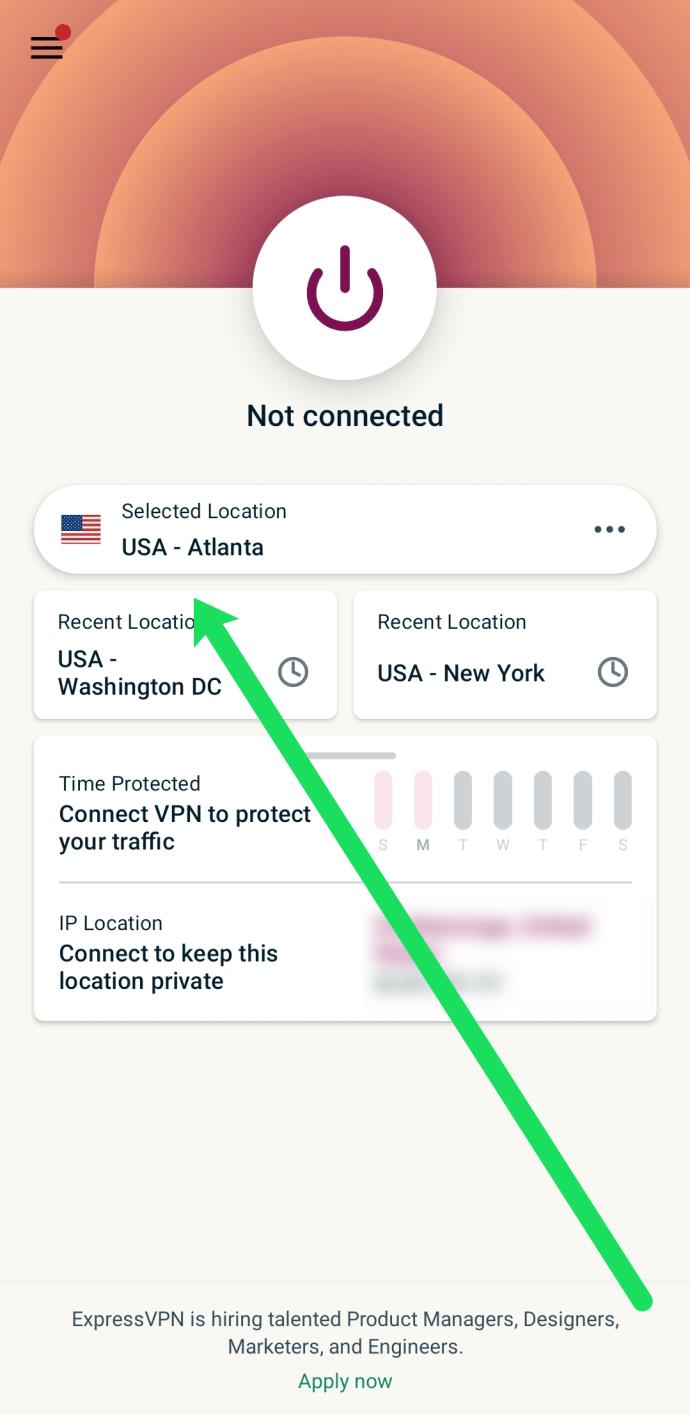
- แตะที่ประเทศหรือเมืองที่คุณเลือก
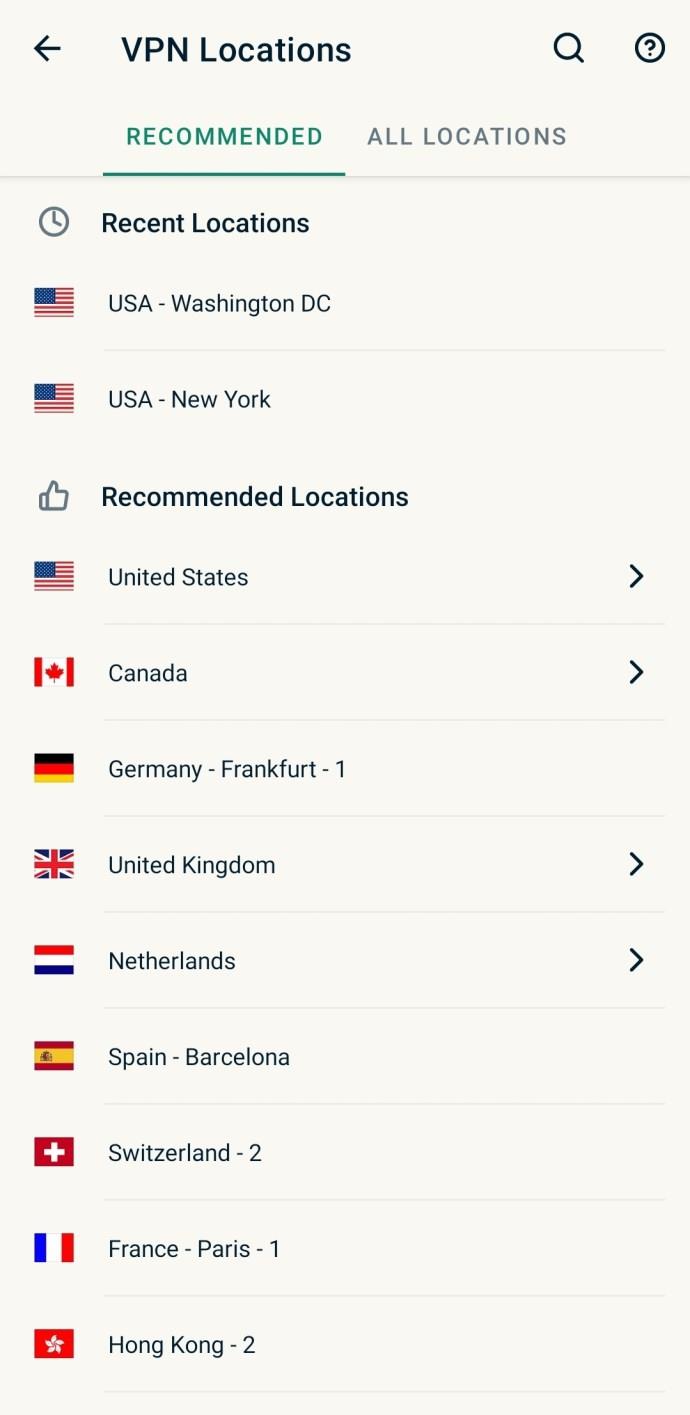
- จากนั้น แตะไอคอนพลังงานที่ด้านบนเพื่อเปิดใช้งาน VPN ของคุณ
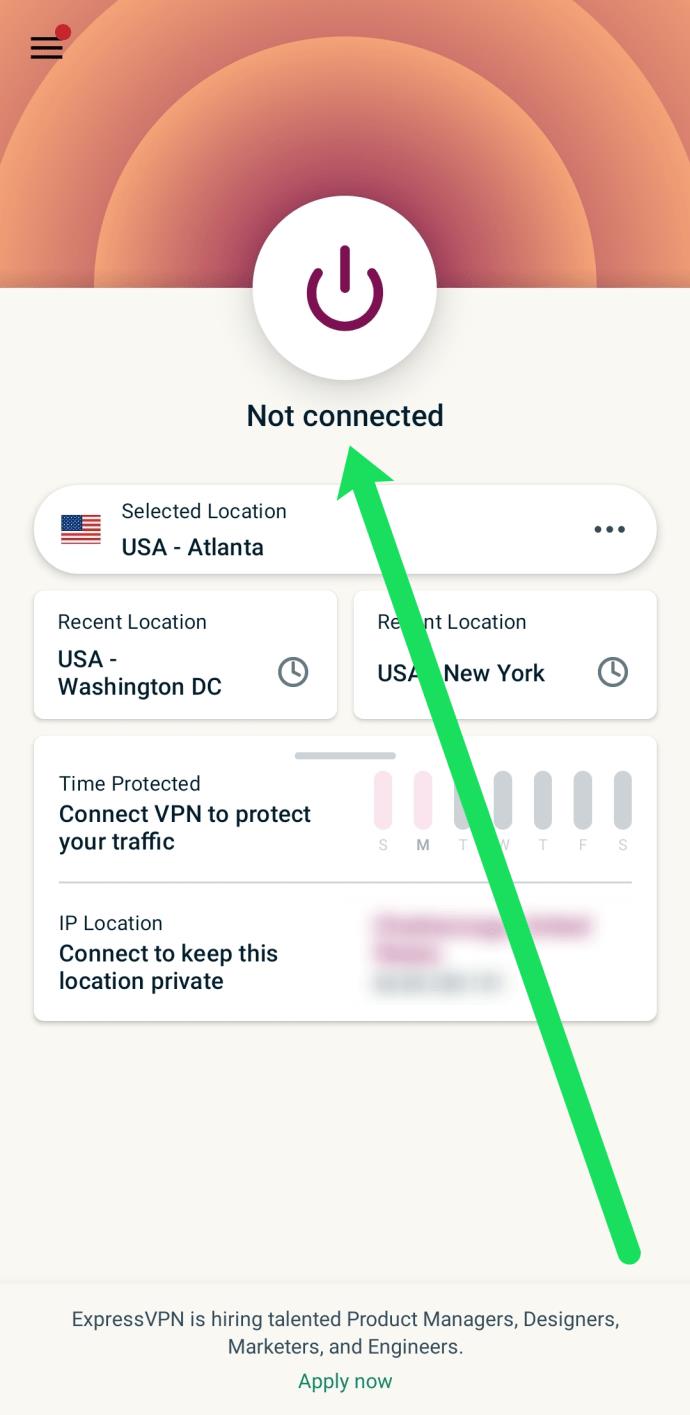
- เปิดTikTokและดูเนื้อหาของตำแหน่งใหม่ของคุณ
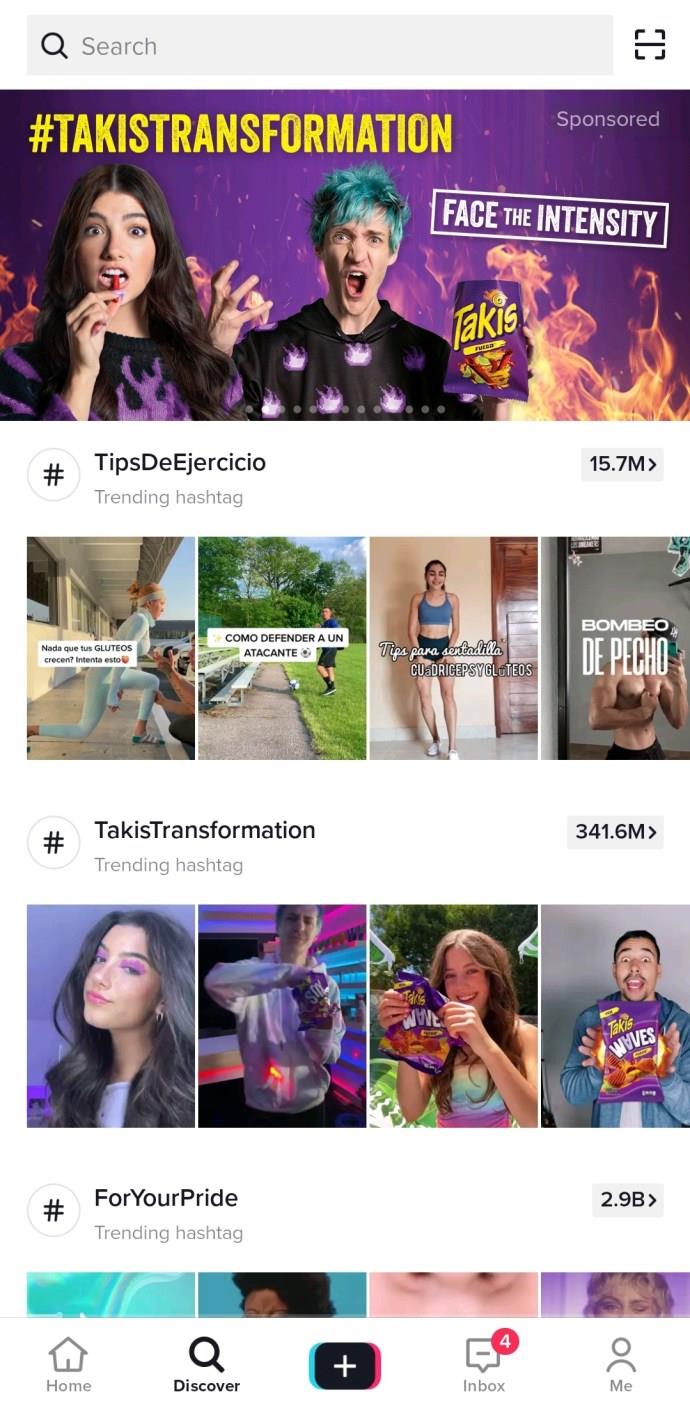
ใช้ ExpressVPN บน iPhone เพื่อเปลี่ยนภูมิภาค TikTok ของคุณ
- ลงทะเบียนสำหรับ บัญชี Express VPNโดยใช้เบราว์เซอร์ หากยังไม่ได้สร้าง และดาวน์โหลดแอปiPhone ExpressVPN
- เปิดแอปและลงชื่อเข้าใช้บัญชี ExpressVPN ของคุณ
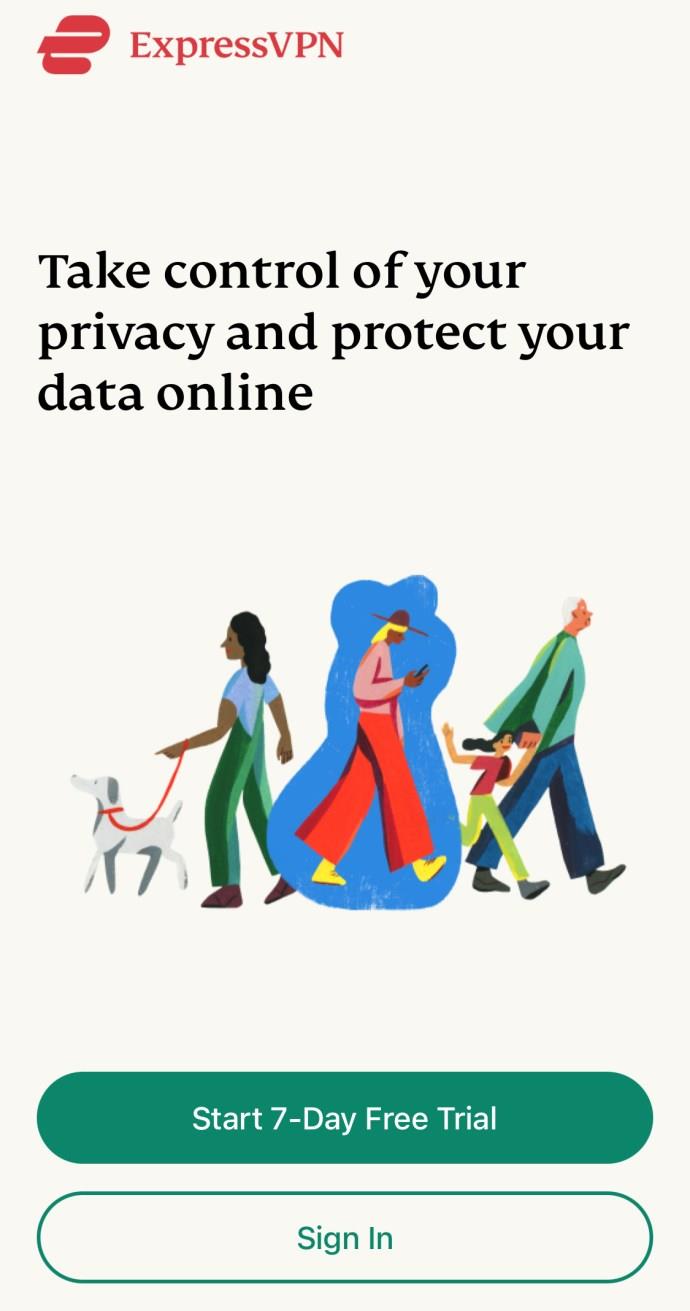
- แตะอนุญาตเมื่อ ExpressVPN ขออนุญาตเพื่อเพิ่มการกำหนดค่า VPN
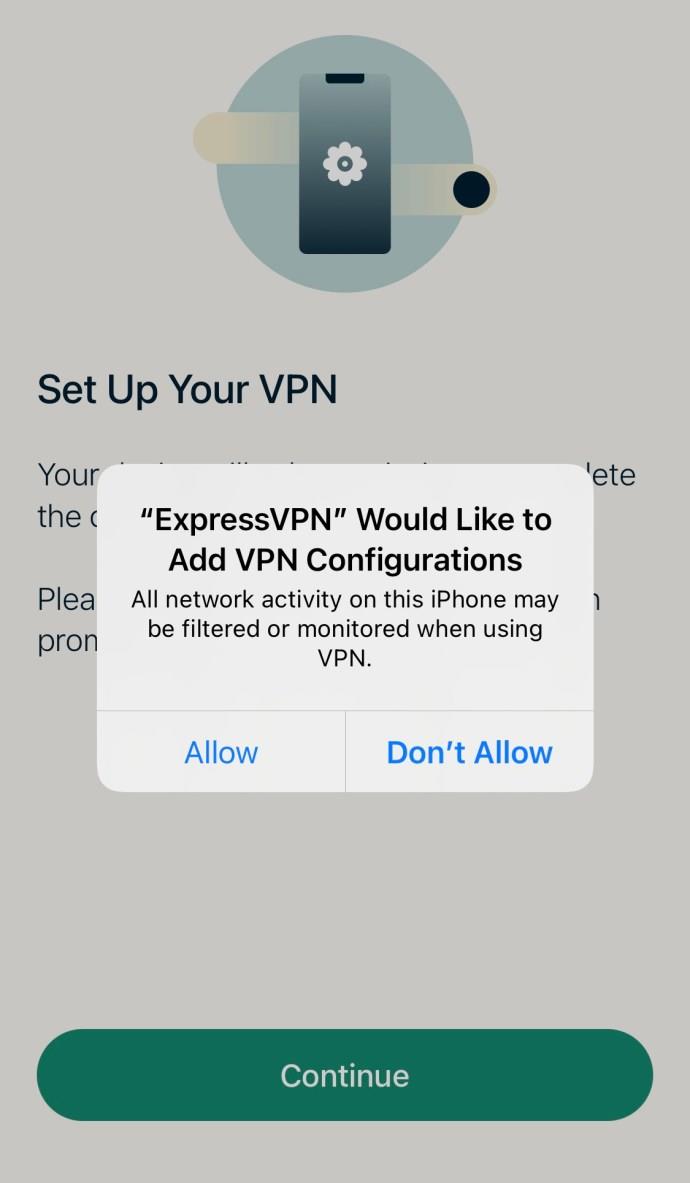
- แตะที่ตำแหน่งอัจฉริยะ
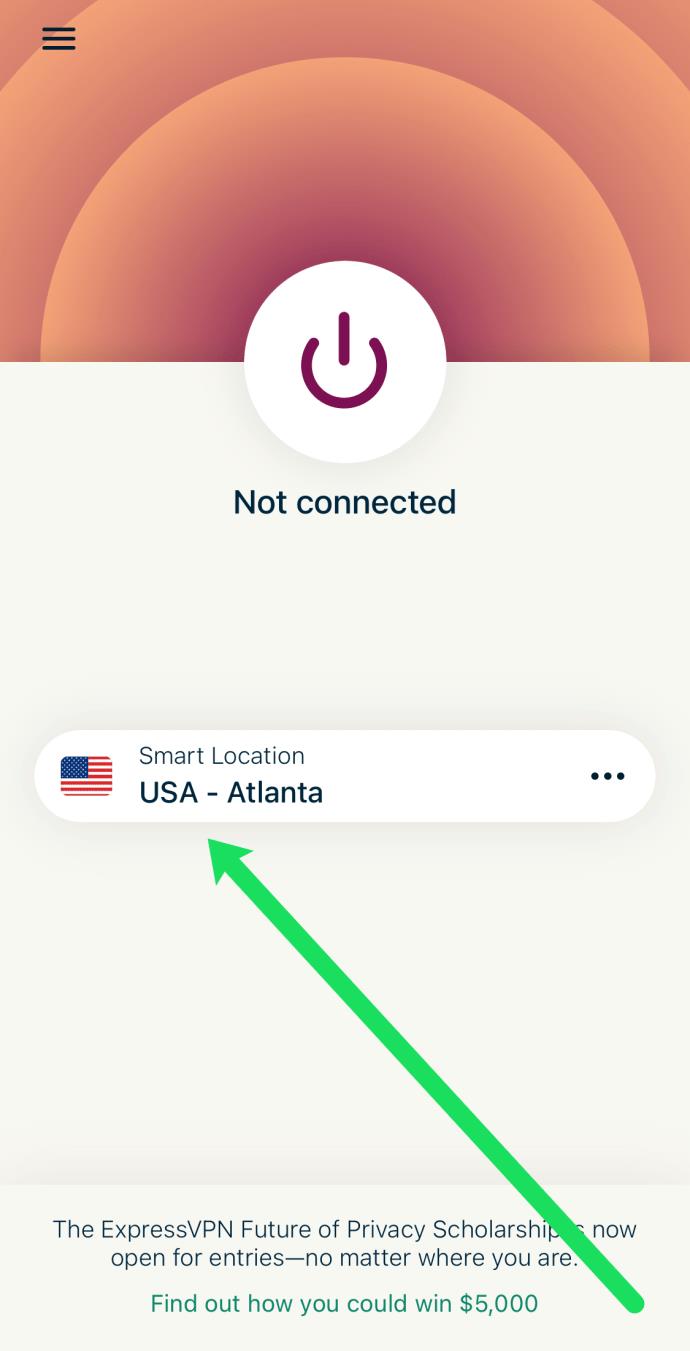
- เลือกตำแหน่งที่คุณต้องการจากรายการ
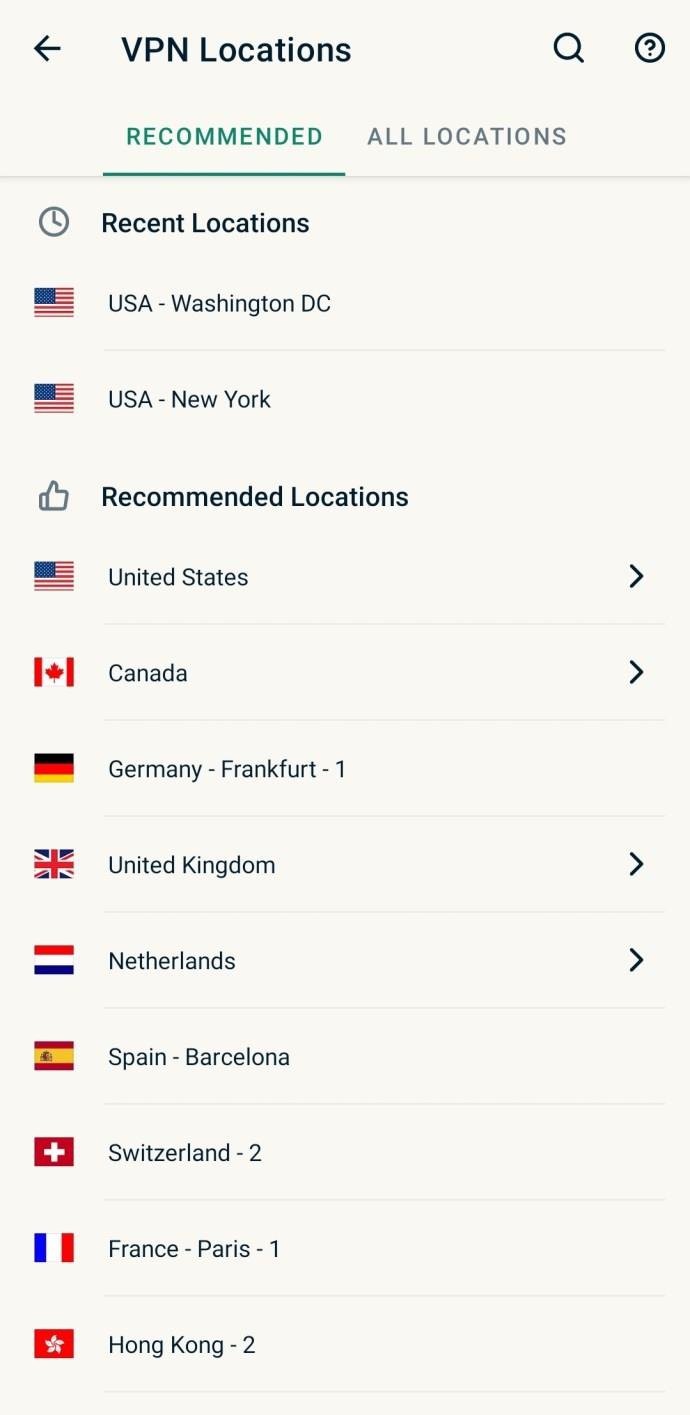
- ตรวจสอบให้แน่ใจว่าเชื่อมต่อ ExpressVPN แล้ว หากไม่ใช่ ให้แตะไอคอนเปิด/ปิด มันจะเปลี่ยนเป็นสีเขียวเมื่อมีการใช้งาน
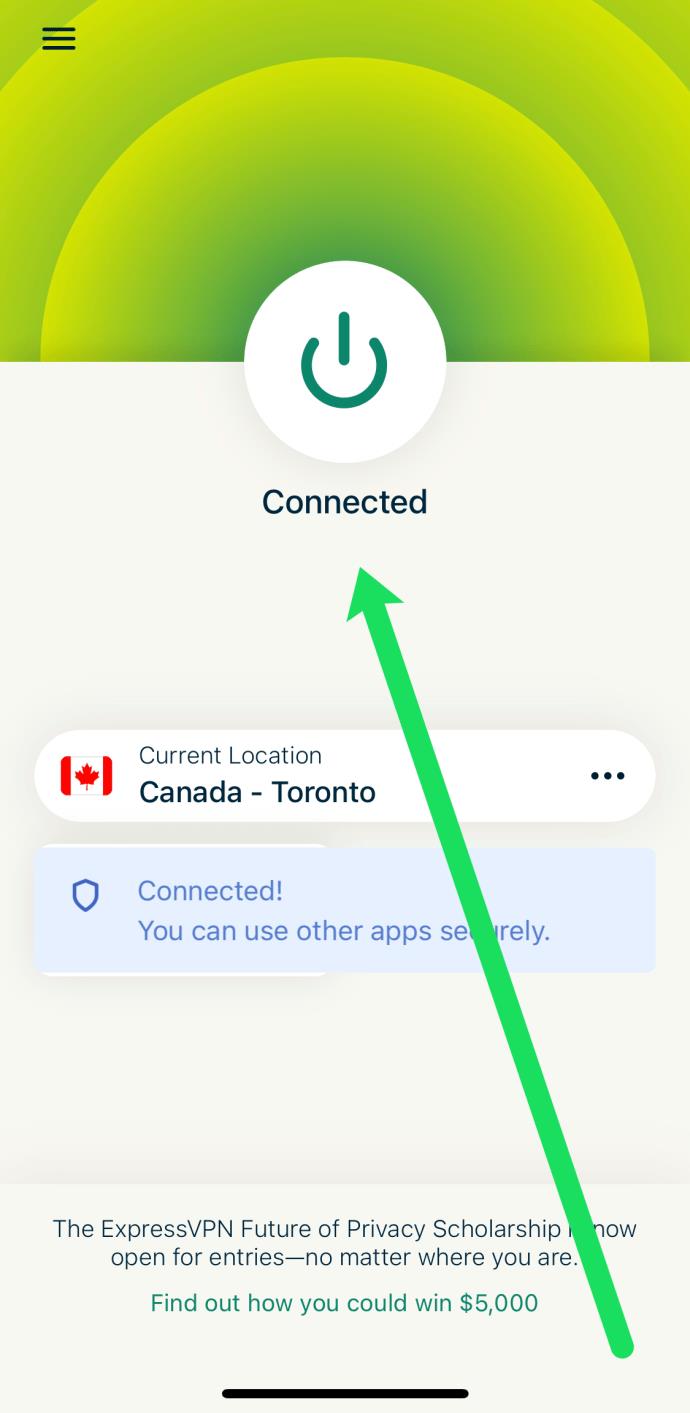
- ตอนนี้ เปิดTikTokและดูเนื้อหาในภูมิภาคที่คุณเลือก
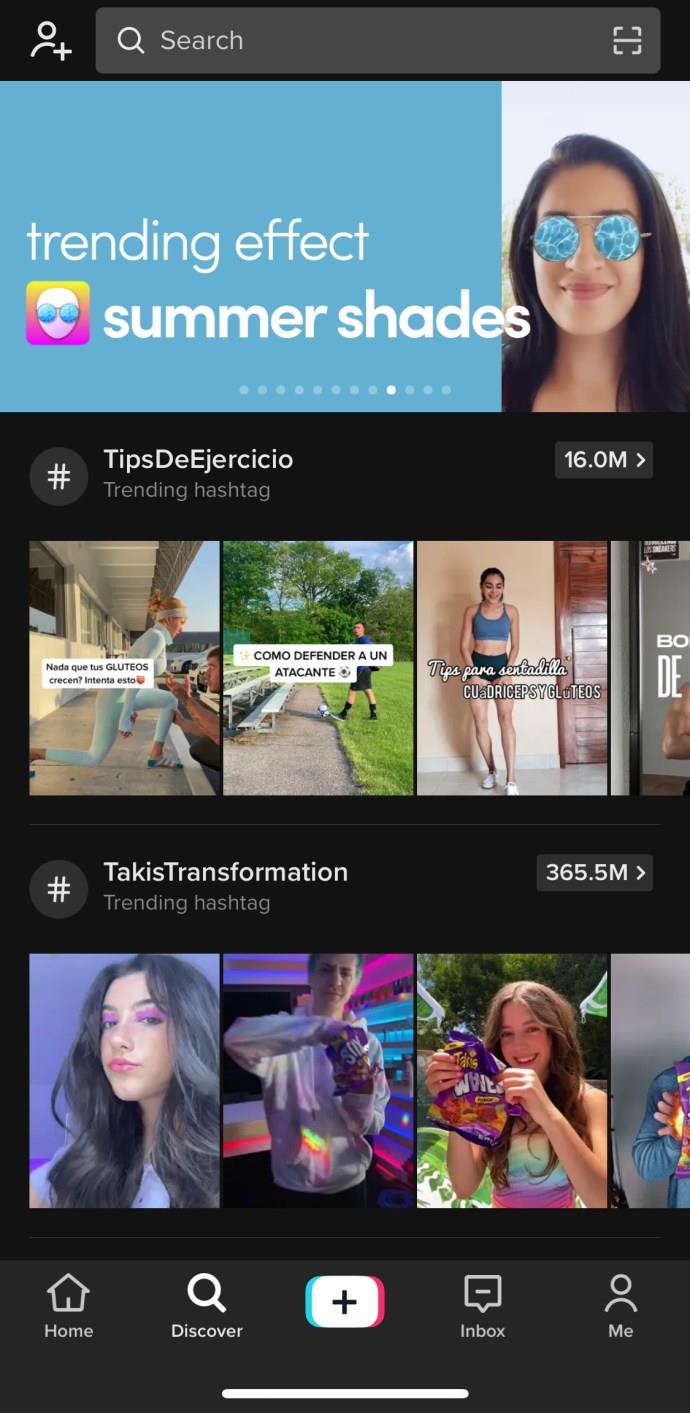
นั่นคือทั้งหมดที่มี! คุณจะเห็นว่าวิธีนี้ใช้งานได้โดยไปที่หน้า "ค้นพบ" ของ TikTok หนึ่งในตัวบ่งชี้ที่สำคัญคือภาษาบนหน้า
เปลี่ยนภาษาของคุณเพื่อเปลี่ยนภูมิภาค TikTok ของคุณ
ตามที่ระบุไว้ข้างต้น TikTok ไม่น่าจะแนะนำเนื้อหาใดๆ ที่ไม่ใช่ภาษาท้องถิ่นของคุณ โชคดีที่คุณสามารถเปลี่ยนภาษาได้อย่างง่ายดายในแอพ
- เปิดTikTokแล้วเลือกฉันที่มุมขวาล่าง

- แตะที่ไอคอนแฮมเบอร์เกอร์ (จุดแนวนอนสามจุด) ที่มุมขวาบน

- เลือกการตั้งค่าและความเป็นส่วนตัว
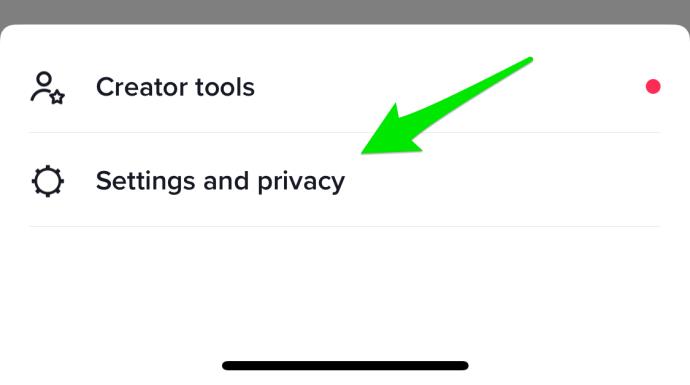
- เลื่อนลงไปที่ ส่วน เนื้อหาและกิจกรรมแล้วแตะภาษา
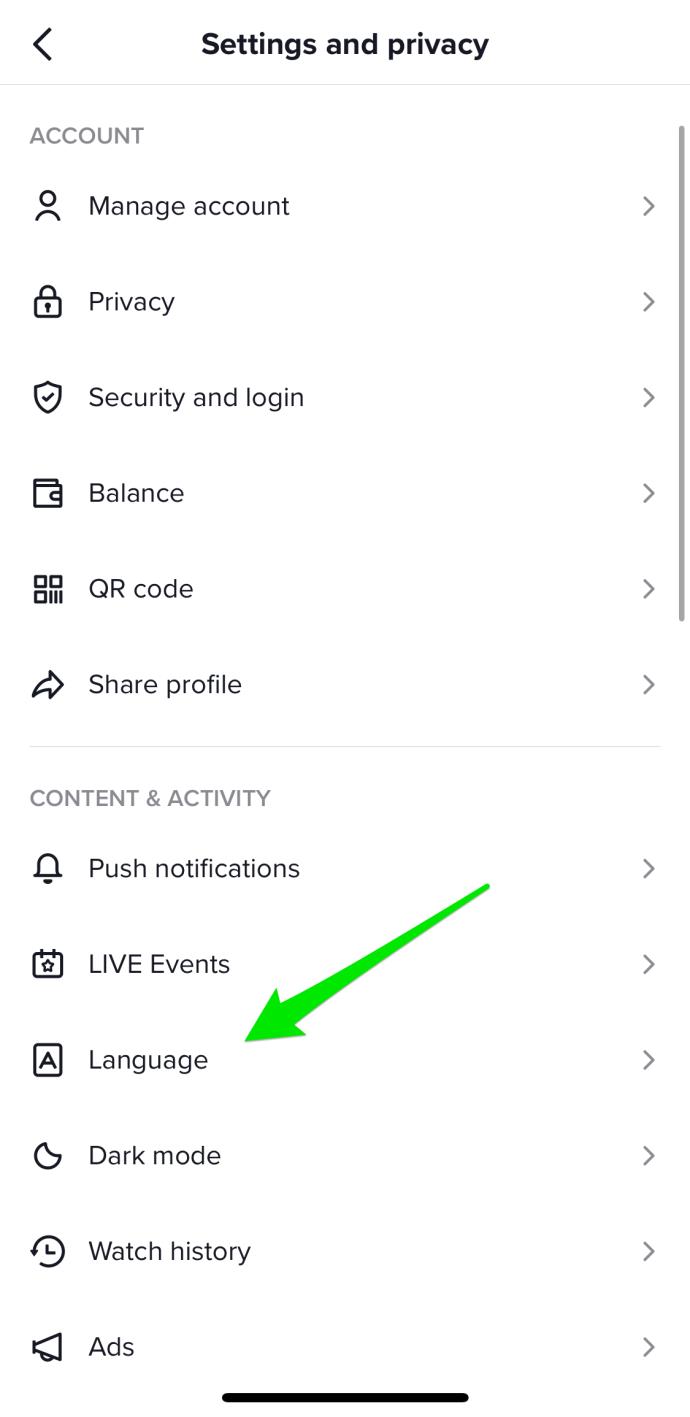
- เลือกภาษาที่ต้องการและเพิ่มภาษาท้องถิ่นของภูมิภาคที่คุณต้องการ

การเปลี่ยนภาษาของ TikTok อาจไม่สามารถแก้ไขปัญหาภูมิภาคของคุณได้ทันที ดังนั้นคุณอาจต้องใช้วิธีการต่อไปนี้เพื่อให้ TikTok แสดงเนื้อหาที่คุณต้องการดู
ติดตามผู้สร้างที่แตกต่างกันเพื่อเปลี่ยนภูมิภาค Instagram ของคุณ
จากรายงานของผู้ใช้รายอื่น TikTok แนะนำเนื้อหาโดยอิงจากคนที่คุณติ���ตามและประเภทของวิดีโอที่คุณโต้ตอบด้วยมากที่สุด ได้เวลาไปที่แอปแล้วเริ่มติดตามผู้คนในภูมิภาคต่างๆ
ตัวเลือก การค้นหาไม่สามารถใช้งานได้จากเว็บไซต์ TikTok แต่เวอร์ชันของแอปมีให้ ต่อไปนี้เป็นวิธีค้นหาและติดตามผู้สร้าง TikTok ในภูมิภาคอื่น
- คลิกที่แว่นขยายที่มีข้อความว่าDiscoverที่ด้านซ้ายล่างของแอปพลิเคชัน
- พิมพ์ผู้ใช้ที่ได้รับความนิยมสูงสุดในภูมิภาคที่คุณต้องการดูในแถบค้นหา
- แตะ ปุ่ม ติดตาม สีแดง บนโปรไฟล์เพื่อติดตามผู้ใช้
- จากนั้นแตะที่ ลิงก์ ผู้ติดตามภายในโปรไฟล์เพื่อดูว่าใครและติดตามผู้ใช้ที่ระบุกี่คน
- ในรายการผู้ติดตาม ให้มองหาจำนวนที่สูง จากนั้นเลื่อนดูและติดตามบัญชีที่นั่นด้วย
ต่อไปนี้คือรายชื่อผู้สร้าง TikTok ยอดนิยมที่ต้องติดตามหากคุณไม่แน่ใจว่าใครคือผู้สร้างยอดนิยมที่สุดและพวกเขาอาศัยอยู่ในภูมิภาคใด
สลับซิมการ์ดของคุณเพื่อเปลี่ยนภูมิภาค TikTok ของคุณ
โดยปกติแล้ว เมื่อมีคนต้องการปรากฏตัวจากประเทศอื่น VPN คือคำตอบ ตามที่กล่าวไว้ก่อนหน้านี้ VPN อาจไม่ทำงานกับ TikTok อย่างไรก็ตาม ความคิดเห็นของผู้ใช้บางคนสร้างความประทับใจว่า VPN นั้นใช้งานได้จริง คุณเป็นผู้ตัดสิน แต่อย่าลืมยืนยันว่าคุณไม่ได้ผลลัพธ์ที่ทำให้คุณคิดว่าได้ผล ถ้ามันเหมาะกับคุณ โปรดแสดงความคิดเห็นด้านล่างพร้อมกับภูมิภาคจริงของคุณและภูมิภาคที่ใช้งานได้จริง
นอกเหนือจากความสับสนของ VPN กับ TikTok แล้ว แอปยังใช้รหัสภูมิภาคของซิมการ์ดของคุณเพื่อตัดสินใจว่าคุณจะเห็นอะไร ลองซื้อซิมการ์ดจากภูมิภาคอื่นและใช้กับโทรศัพท์ของคุณ ตัวเลือก SIM เป็นเรื่องยุ่งยากเว้นแต่คุณจะมีโทรศัพท์สองซิม แต่สามารถทำได้หากคุณต้องการไปเส้นทางนั้น
TikTok และการเปลี่ยนแปลงตำแหน่ง / ภูมิภาค
สรุปแล้ว TikTok เป็นแพลตฟอร์มที่ยอดเยี่ยมสำหรับการสร้างและแบ่งปันเนื้อหากับผู้คนทั่วโลก ถึงกระนั้น หากคุณต้องการเริ่มดูเนื้อหาเพิ่มเติมจากภูมิภาคใดภูมิภาคหนึ่ง คุณจะต้องทำตามขั้นตอนเพิ่มเติมเล็กน้อยเพื่อจัดการฟีดของคุณ